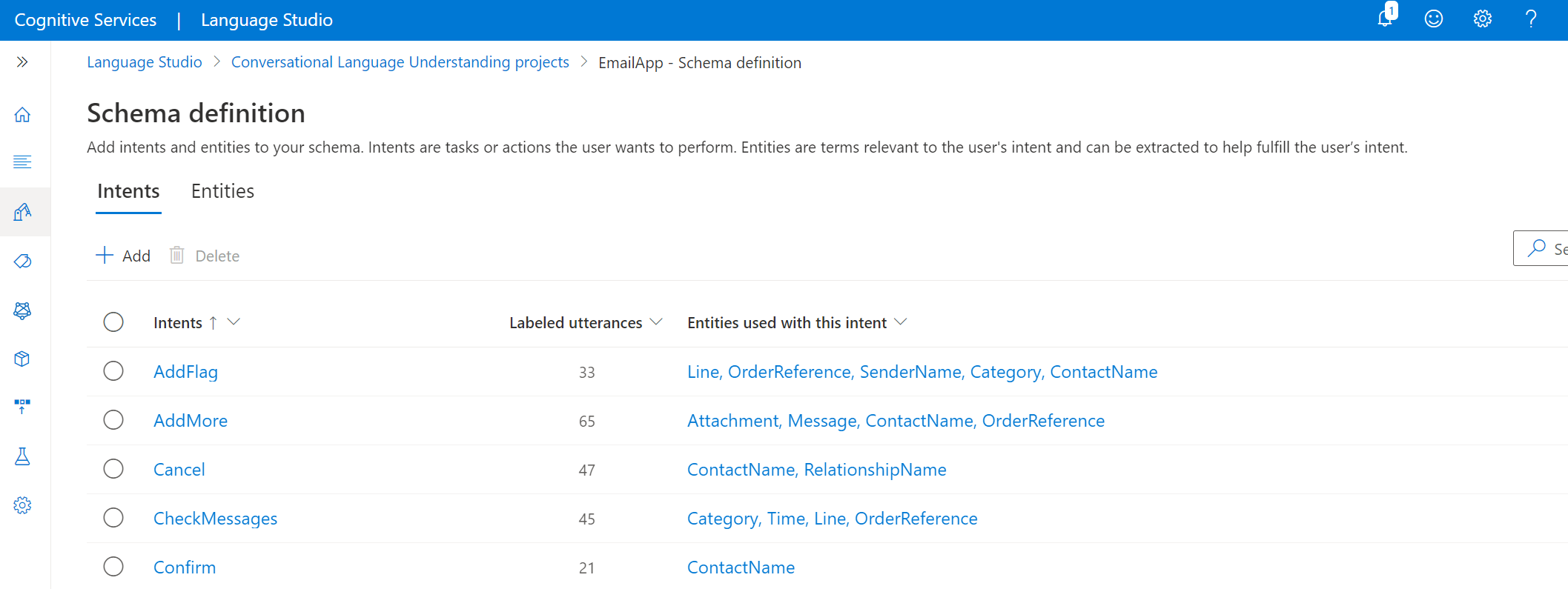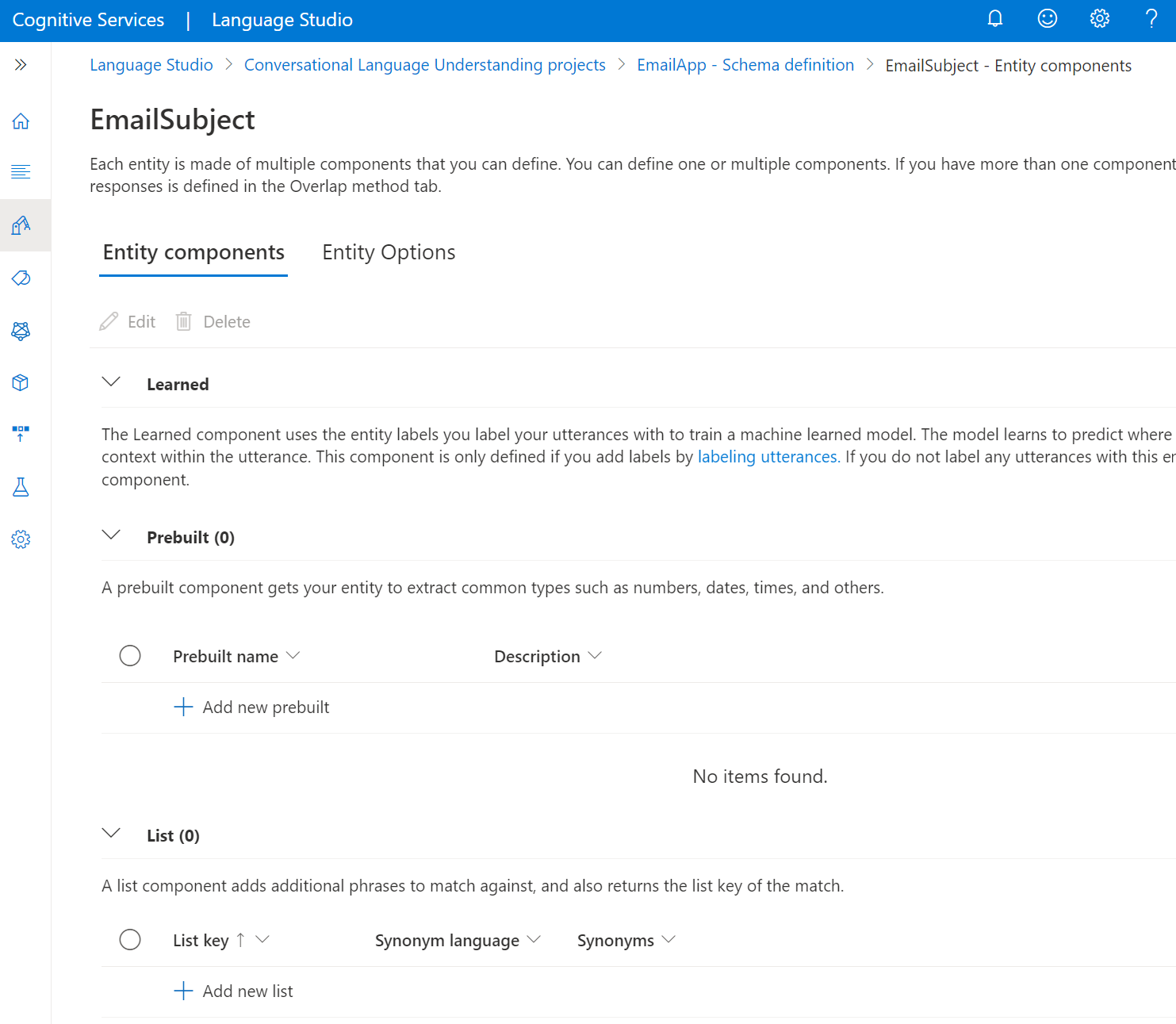Uw projectschema bouwen
In projecten voor het begrijpen van gesprekstaal wordt het schema gedefinieerd als de combinatie van intenties en entiteiten binnen uw project. Schemaontwerp is een cruciaal onderdeel van het succes van uw project. Wanneer u een schema maakt, moet u nadenken over welke intenties en entiteiten moeten worden opgenomen in uw project.
Richtlijnen en aanbevelingen
Houd rekening met de volgende richtlijnen bij het kiezen van intenties voor uw project:
Afzonderlijke, gescheiden intenties maken. Een intentie wordt het beste beschreven als actie die de gebruiker wil uitvoeren. Denk aan het project dat u bouwt en identificeer alle verschillende acties die uw gebruikers kunnen ondernemen bij het werken met uw project. Verzenden, bellen en annuleren zijn alle acties die het beste worden weergegeven als verschillende intenties. "Een bestelling annuleren" en "een afspraak annuleren" zijn vergelijkbaar, met het verschil dat ze annuleren. Deze twee acties moeten worden weergegeven onder dezelfde intentie, Annuleren.
Maak entiteiten om relevante stukjes informatie in uw tekst te extraheren. De entiteiten moeten worden gebruikt om de relevante informatie vast te leggen die nodig is om te voldoen aan de actie van uw gebruiker. Volgorde of afspraak kan bijvoorbeeld verschillende dingen zijn die een gebruiker probeert te annuleren en u moet een entiteit maken om dat stukje informatie vast te leggen.
U kunt een bericht 'verzenden', 'een e-mailbericht verzenden' of een pakket verzenden. Het maken van een intentie om elk van deze vereisten vast te leggen, wordt na verloop van tijd niet geschaald en u moet entiteiten gebruiken om te bepalen wat de gebruiker heeft verzonden. De combinatie van intenties en entiteiten moet uw gespreksstroom bepalen.
Denk bijvoorbeeld aan een bedrijf waar de botontwikkelaars de drie meest voorkomende acties hebben geïdentificeerd die hun gebruikers uitvoeren bij het gebruik van een agenda:
- Nieuwe vergaderingen instellen
- Reageren op vergaderverzoeken
- Vergaderingen annuleren
Ze kunnen een intentie maken om elk van deze acties weer te geven. Ze kunnen ook entiteiten bevatten om deze acties te voltooien, zoals:
- Meeting Attendants
- Datum
- Duur van vergadering
Intents toevoegen
Een projectschema maken in Language Studio:
Selecteer Schemadefinitie in het menu aan de linkerkant.
In de bovenste draaitabellen kunt u de weergave wijzigen in Intenties of Entiteiten.
Als u een intentie wilt maken, selecteert u Toevoegen in het bovenste menu. U wordt gevraagd een naam in te voeren voordat u de intentie maakt.
Herhaal de bovenstaande stap om alle intenties te maken om alle acties vast te leggen die u denkt dat de gebruiker wilt uitvoeren tijdens het gebruik van het project.
Wanneer u de intentie selecteert, wordt u omgeleid naar de pagina Gegevenslabeling , met een filterset voor de intentie die u hebt geselecteerd. U kunt voorbeelden voor intenties toevoegen en deze labelen met entiteiten.
Entiteiten toevoegen
Naar entiteiten draaien vanaf de bovenkant van de pagina.
Als u een entiteit wilt toevoegen, selecteert u Toevoegen in het bovenste menu. U wordt gevraagd een naam in te voeren voordat u de entiteit maakt.
Nadat u een entiteit hebt gemaakt, wordt u doorgestuurd naar de pagina met entiteitsgegevens, waar u de samenstellingsinstellingen voor deze entiteit kunt definiëren.
Elke entiteit kan worden gedefinieerd door meerdere onderdelen: geleerd, weergeven of vooraf gedefinieerd. Een geleerd onderdeel wordt toegevoegd aan al uw entiteiten zodra u ze in uw utterances labelt.
5.U kunt een lijst of vooraf samengesteld onderdeel toevoegen aan elke entiteit.
Vooraf samengesteld onderdeel toevoegen
Als u een vooraf samengesteld onderdeel wilt toevoegen, selecteert u Nieuwe vooraf gedefinieerde onderdelen toevoegen en selecteert u in de vervolgkeuzelijst het vooraf gedefinieerde type dat u aan deze entiteit wilt toevoegen.
Lijstonderdeel toevoegen
Als u een lijstonderdeel wilt toevoegen, selecteert u Nieuwe lijst toevoegen. U kunt meerdere lijsten toevoegen aan elke entiteit.
Als u een nieuwe lijst wilt maken, typt u in het tekstvak Waarde invoeren dit de genormaliseerde waarde die wordt geretourneerd wanneer een van de synoniemenwaarden wordt geëxtraheerd.
Selecteer in de vervolgkeuzelijst taal de taal van de lijst met synoniemen en begin te typen in uw synoniemen en druk op Enter na elke lijst. Het wordt aanbevolen synoniemenlijsten in meerdere talen te hebben.
Entiteitsopties definiëren
Ga naar de draaitabel voor entiteitsopties op de pagina met entiteitsgegevens. Wanneer meerdere onderdelen voor een entiteit zijn gedefinieerd, kunnen hun voorspellingen elkaar overlappen. Wanneer er een overlap optreedt, wordt de uiteindelijke voorspelling van elke entiteit bepaald op basis van de entiteitsoptie die u in deze stap selecteert. Selecteer de entiteit die u wilt toepassen en selecteer bovenaan de knop Opslaan .
Nadat u uw entiteiten hebt gemaakt, kunt u teruggaan en deze bewerken. U kunt entiteitsonderdelen bewerken of verwijderen door deze optie te selecteren in het bovenste menu.